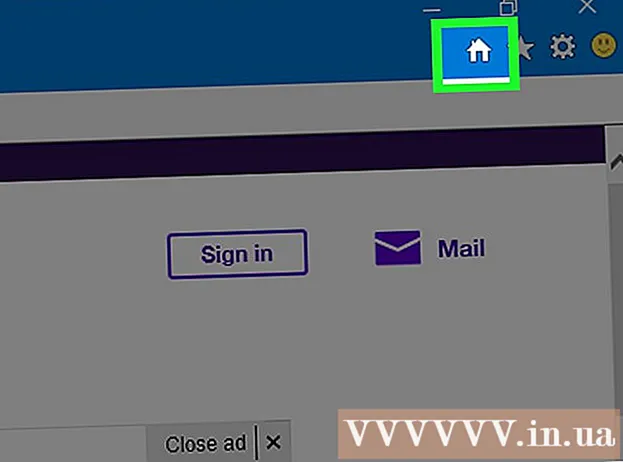Аутор:
John Stephens
Датум Стварања:
25 Јануар 2021
Ажурирати Датум:
1 Јули 2024

Садржај
На рачунару постоје две врсте меморије. Физичка меморија је капацитет чврстог диска, који одређује број датотека које рачунар може да ускладишти. Меморија са случајним приступом (РАМ) у великој мери ће одредити брзину обраде рачунара. Обе меморије се могу лако тестирати, било на ПЦ-у или Мац-у.
Кораци
Метод 1 од 4: Проверите меморију чврстог диска у оперативном систему Виндовс
Имајте на уму да је физичка меморија простор који се чува на рачунару. Физичка меморија чува музику, слике, датотеке итд. (Попут УСБ-а или чврстог диска). А РАМ је одлучујући фактор у перформансама рачунара.
- Постоје две врсте меморије: физичка и меморија са случајним приступом (РАМ). Ако сте забринути због капацитета, требало би да проверите физичку меморију. Ако вас брине брзина, проверите РАМ.

Дођите до одељка „Рачунар“’ на прозору. Кликните на Старт у доњем левом углу екрана. Затим кликните на „Рачунар“.
На левој страни странице кликните на чврсти диск који желите да тестирате. Погледајте погон „Виндовс (Ц :)“ на екрану. Ово је најчешћи чврсти диск који људи најчешће користе (међутим, и даље можете да проверите све дискове ако желите). Чврсти диск има сиву правоугаону икону.
- Ако не видите чврсти диск, кликните мали троугао поред „Рачунара“.

Погледајте у поље за детаље на дну прозора да видите колико простора остаје. Требали бисте видети ред „____ ГБ без ____ ГБ“.
Отворите Виндовс Екплорер и проверите одељак „Својства“ сваког погона. Ако не можете да наставите са горе наведеним, ево још једног начина да тестирате своју меморију. У окну Виндовс Екплорер кликните десним тастером миша на диск (Ц :) и изаберите „Пропертиес“ (Својства). Приказаће се укупна количина простора и меморије која се тренутно користи. Можете да тестирате више уређаја (ако их има). реклама
2. метод од 4: Проверите РАМ на Виндовс-у

Притисните дугме „Старт“ у доњем левом углу екрана. Треба да пронађете „Виндовс Екплорер“ - прозор за сортирање датотека. Програм можете да отворите и кликом на „Мој рачунар“.
Пронађите кључну реч „Рачунар“ на левој бочној траци. На левој бочној траци на радној површини видећете опцију „Овај рачунар“ или „Рачунар“. Кликните десним тастером миша и на дну листе задатака одаберите „Својства“.
- На екрану ће се сада приказати „Инсталлед Мемори (РАМ):“ (Инсталирана меморија). Ово је РАМ или меморија случајног приступа рачунара.
- Што је већа количина РАМ-а, рачунар ће брже радити.
Или отворите „Контролну таблу“ у менију Старт и проверите одељак „Систем и безбедност“„(Безбедност и системи). Након приступа линку „Контролна табла“ → „Систем и безбедност“ → „Систем“, појавиће се количина РАМ-а. Ова опција је означена као „Инсталирана меморија“. реклама
3. метод од 4: Проверите меморију рачунара Мац
Отворите Финдер и пронађите чврсти диск. Обично ће чврсти диск бити означен као „Чврсти диск“. Међутим, то може бити и погон (Ц :).
Држите притиснут тастер Цонтрол и кликните на погон и изаберите „Дохвати информације„(Погледајте информације). Ако је погон већ истакнут, можете притиснути Цомманд + И (велико „и“) да бисте отворили окно са информацијама.
Погледајте величину и преостали простор на уређају. Након што отворите окно са информацијама, простор на диску биће приказан у ГБ (гигабајтима). Ово је меморија коју имате за датотеке попут музике, слика и докумената. реклама
Метод 4 од 4: Проверите РАМ рачунара Мац
Кликните на Аппле лого у горњем левом углу. Меморија са случајним приступом или РАМ представља меморију за брзе задатке на рачунару и пропорционална је брзини обраде рачунара. Манипулирање тестом РАМ-а на Мац-у је врло једноставно.
Кликните на „Абоут тхис Мац„(О овом рачунару). Приказаће се спецификације рачунара, укључујући искоришћену меморију и РАМ. Ако ваша РАМ меморија није одмах видљива, кликните на „Више информација“ да бисте је пронашли. Капацитет РАМ-а мери се у ГБ, обично око 4-16 ГБ. реклама
Упозорење
- Када кликнете на чврсти диск, моћи ћете да приступите датотекама на рачунару. Не мењајте ове податке.